Word中如何输入小于等于号 Word小于等于号输入方法
我们在使用word文档时,经常会需要输入小于等于号,但是键盘上却没有这个按键,那么该如何操作呢,一起来了解一下吧
我们在使用电脑的时候,经常会用到Word文档,当我们需要输入小于等于号时却发现键盘上并没有这个符号,这该怎么办呢?小于等于好输入的频率又比较高,所以大家最好都来学习一下怎么在Word中输入小于等于号。
Word小于等于号输入方法
一、通过符号对话框输入
1、单击插入选项卡的符号----》其它符号,如图所示;
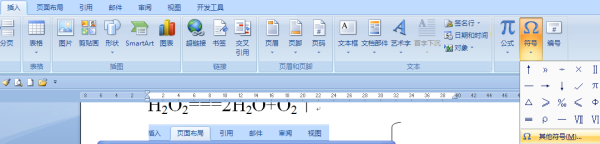
2、弹出符号对话框,选择如图所示的符号,单击插入即可。
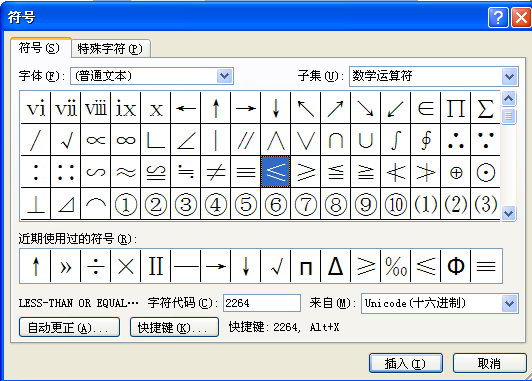
二、通过软键盘输入以搜狗拼音为例
1、在搜狗输入法状态栏上单击右键,弹出菜单中选择数学符号,如图所示:
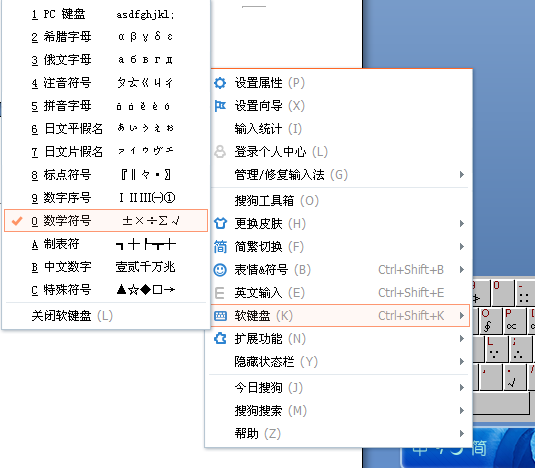
2、弹出软键盘,单击如图所示的按钮即可。
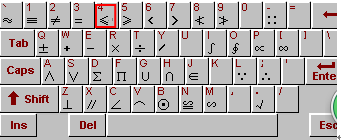
栏 目:office激活
下一篇:Word文本框如何设置透明 Word文本框设置透明方法
本文标题:Word中如何输入小于等于号 Word小于等于号输入方法
本文地址:https://www.fushidao.cc/wangzhanyunying/15718.html
您可能感兴趣的文章
- 06-25office2021永久免费激活方法
- 06-25office专业增强版2021激活密钥2023密钥永久激活 万能office2021密钥25位
- 06-25office2021年最新永久有效正版激活密钥免费分享
- 06-25最新office2021/2020激活密钥怎么获取 office激活码分享 附激活工具
- 06-25office激活密钥2021家庭版
- 06-25Office2021激活密钥永久最新分享
- 06-24Word中进行分栏文档设置的操作方法
- 06-24Word中进行文档设置图片形状格式的操作方法
- 06-24Word中2010版进行生成目录的操作方法
- 06-24word2007中设置各个页面页眉为不同样式的操作方法


阅读排行
推荐教程
- 11-30正版office2021永久激活密钥
- 11-25怎么激活office2019最新版?office 2019激活秘钥+激活工具推荐
- 11-22office怎么免费永久激活 office产品密钥永久激活码
- 11-25office2010 产品密钥 永久密钥最新分享
- 11-22Office2016激活密钥专业增强版(神Key)Office2016永久激活密钥[202
- 11-30全新 Office 2013 激活密钥 Office 2013 激活工具推荐
- 11-25正版 office 产品密钥 office 密钥 office2019 永久激活
- 11-22office2020破解版(附永久密钥) 免费完整版
- 11-302023 全新 office 2010 标准版/专业版密钥
- 03-262024最新最新office365激活密钥激活码永久有效






